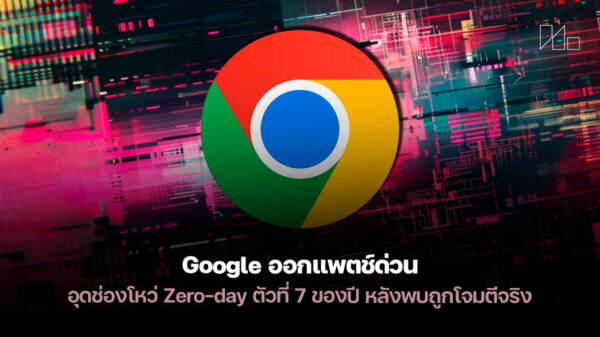บางคนอาจจะยังไม่ทราบว่า Chrome เวอร์ชั่นล่าสุดนั้นได้ปรับ UI เป็นแบบ Material Design แล้ว หน้าตาถือว่าสวยงามเลยทีเดียวแหละ แต่มันยังส่งผลไปถึง Search Engine อย่าง Google ด้วยที่เปลี่ยนตาม หลายคนอาจจะไม่ถึงใจหนัก ทางทีมงานมีเทคนิคเล็กๆ ในการ ปิด Material Design UI เมื่อเปิด Google Chrome ใหม่ โดยสามารถใช้ได้กับ Windows 7 / 8.1 / 10 ได้
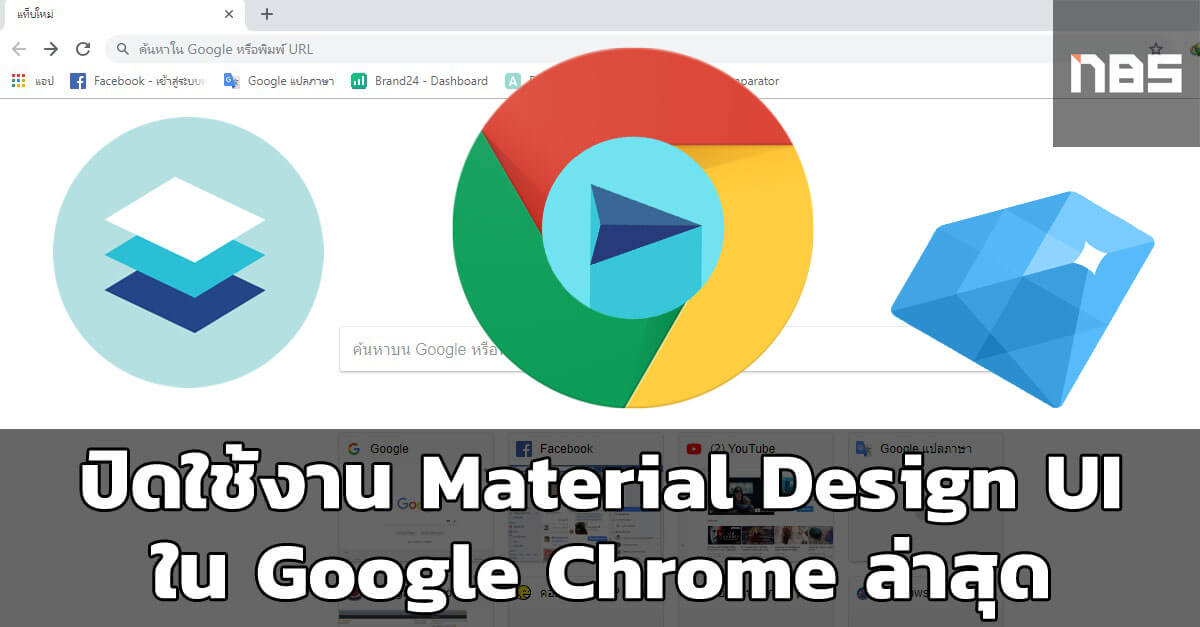
ตัวอย่าง เปิด กับ ปิด New Tab Page Material Design UI ใน Google Chrome
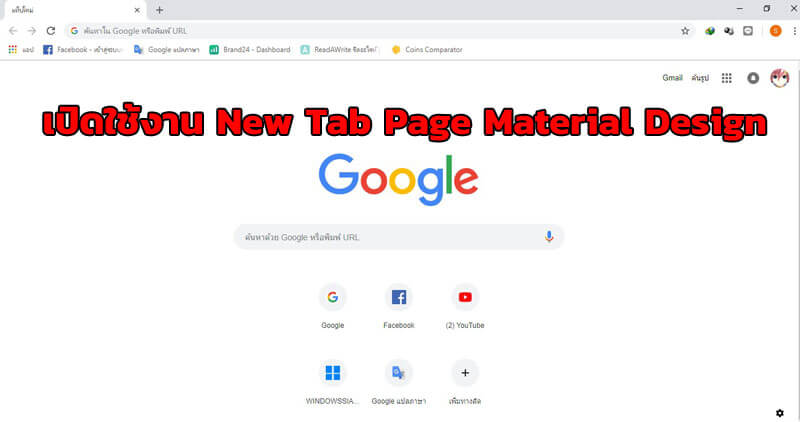
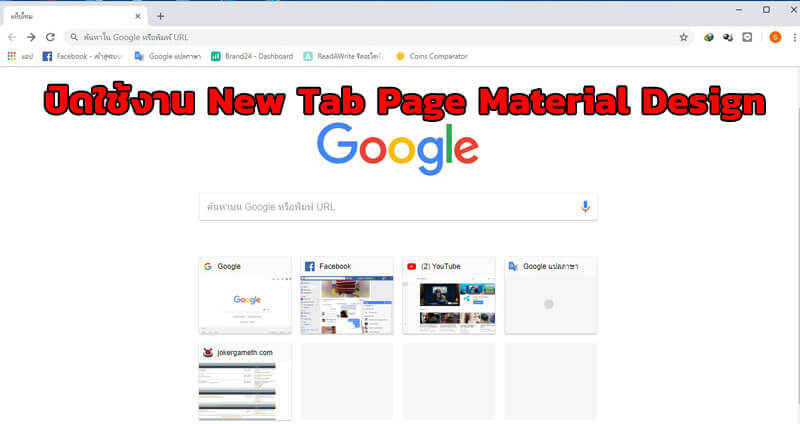
วิธีการปิด New Tab Page Material Design UI
1.ให้เพื่อนๆ ทำการเปิด Chrome ขึ้นมา
2.จากนั้นให้ คัดลอก ข้อความข้างล่างนี้ไปวางในช่อง Address และ กด Enter
chrome://flags/#ntp-ui-md
3.จากนั้นให้ไปที่แท็บ New Tab Page Material Design UI เลือกค่า Default (เปิดใช้งาน) หรือ Disabled เพื่อปิด

4.จะมีกล่องข้อความว่า RELAUNCH NOW เด้งขึ้นมาด้านล่าง ให้กด เพื่อเปิดใหม่ หรือ ปิด เบราเซอร์ แล้วเปิดใหม่อีกครั้ง ด้วยตนเอง
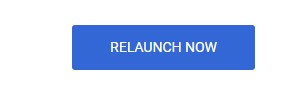
แค่นี้ก็เป็นอันเรียบร้อย สำหรับวิธีการปิด New Tab Page Material Design UI อย่างถูกต้องและไร้ปัญหาใดๆ แน่นอน
ใครที่สงสัยตรงไหน สามารถ แสดงความคิดเห็น ไว้ที่ด้านล่างได้เลยนะครับ